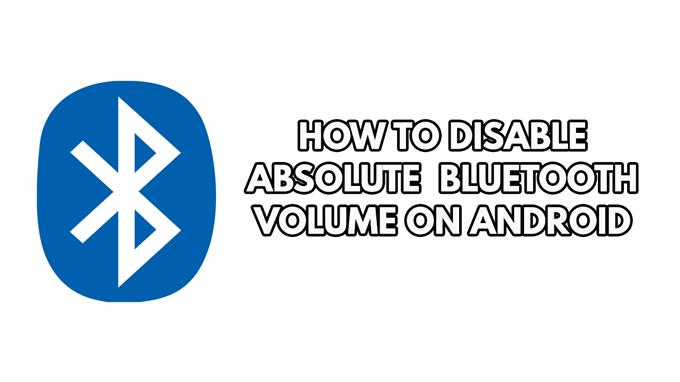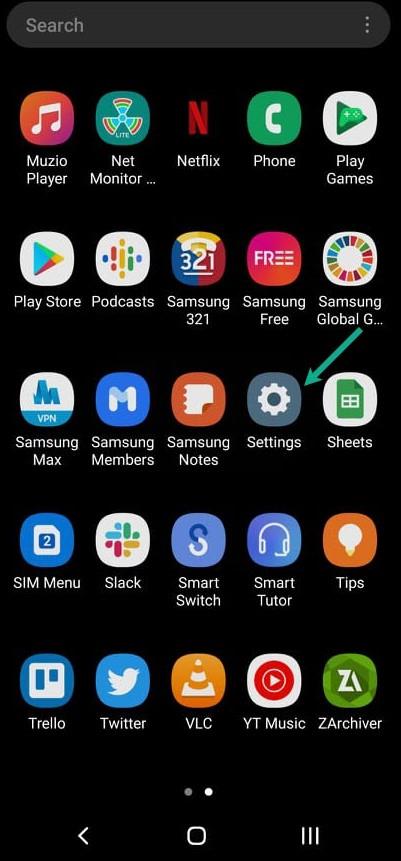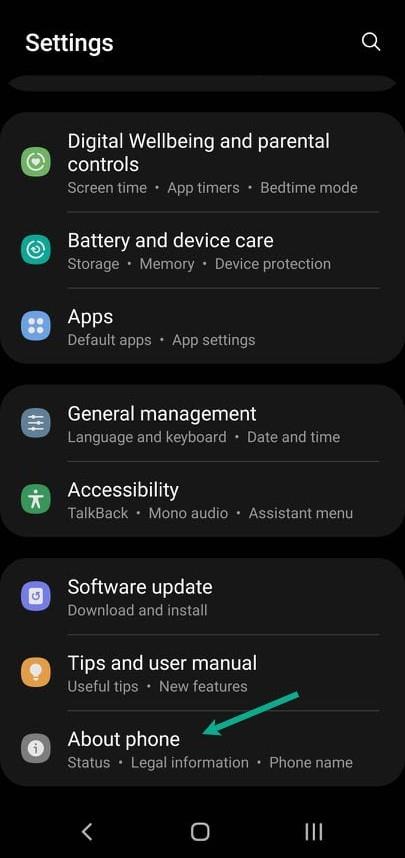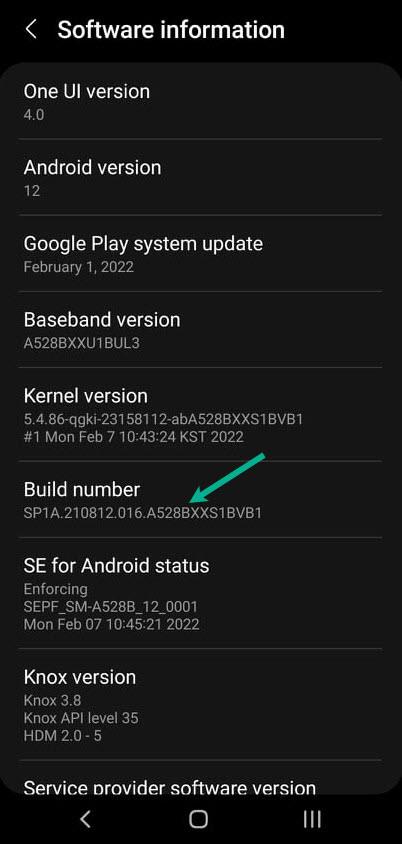Adakah anda ingin mengetahui langkah -langkah untuk Android melumpuhkan kawalan kelantangan bluetooth mutlak dalam telefon Android? Salah satu ciri yang dikawal oleh pengguna Android ialah kelantangan Bluetooth mutlak. Dengan kelantangan Bluetooth mutlak, pengguna Android boleh menyesuaikan jumlah peranti dengan peranti Bluetooth yang disambungkan ke serta jumlah telefon mereka dengan hanya satu kawalan kelantangan. Volume Bluetooth mutlak adalah fungsi yang tersedia pada versi telefon pintar Android 6.0 dan ke atas. Ia membolehkan telefon untuk menyampaikan data audio melalui telefon, mengubah data tersebut sesuai dengan jumlah, dan kemudian mengawal kelantangan peranti Bluetooth untuk memastikan jumlah yang tepat diperolehi. Walaupun peranti Bluetooth dapat mengesan dan menyesuaikan kelantangan berdasarkan perubahan dari telefon pintar Android, perubahan pada peranti Bluetooth juga dapat dilihat dalam kawalan kelantangan peranti Android. Ini bermakna jika seseorang menurunkan tahap pada pembesar suara Bluetooth atau alat dengar Bluetooth semasa ia disambungkan ke telefon anda, kedua -dua jumlah itu akan dicerminkan dalam kawalan telefon anda. Dalam artikel ini, kami akan menunjukkan kepada anda bagaimana pengguna yang menggunakan Android Disable Control Volume Bluetooth mutlak kerana banyak peranti pengguna Android tidak dioptimumkan untuk menggunakan ciri ini.


Sambungan Bluetooth adalah teknologi wayarles jarak jauh yang membolehkan peranti mudah alih bertukar data dalam jarak pendek. Ia kebanyakannya digunakan untuk menggantikan sambungan berwayar, menukar fail antara peranti bersebelahan, dan menyambungkan telefon bimbit dan pemain muzik ke alat dengar Bluetooth. Untuk menyambungkan peranti Bluetooth anda dengan telefon Android, komputer, atau alat dengar Bluetooth anda menggunakan gelombang radio dan bukannya wayar atau kabel. Bluetooth adalah standard teknologi komunikasi jangka pendek tanpa wayar yang boleh didapati dalam berjuta-juta item yang kami gunakan setiap hari, seperti alat dengar, telefon pintar, komputer riba, dan penceramah mudah alih.
Bagaimana untuk melakukan Android Lumpuhkan kawalan kelantangan Bluetooth mutlak untuk peranti Bluetooth yang disambungkan? Inilah caranya untuk melakukannya


Kebanyakan peranti Android mempunyai kelantangan Bluetooth mutlak yang ditetapkan secara lalai. Walau bagaimanapun, banyak peranti yang dibolehkan Bluetooth tidak dibina untuk mengendalikan jumlah Bluetooth mutlak, oleh itu sesetengah pengguna mungkin mengalami masalah audio apabila menggunakan ciri tersebut.
Berikut adalah cara untuk melakukan Android Lumpuhkan Kawalan Kelantangan Bluetooth Mutlak untuk menyelesaikan masalah audio dan isu volum telefon untuk semua peranti Android.
membolehkan pilihan pemaju
Pada telefon pintar Android, tetapan pilihan pemaju membolehkan anda menyesuaikan tetapan sistem yang membantu dalam profil dan debugging prestasi aplikasi. Anda boleh, sebagai contoh, membolehkan debugging USB, mengumpul laporan pepijat, membenarkan maklum balas visual untuk paip, permukaan tetingkap flash apabila mereka mengemas kini, melumpuhkan kelantangan peranti Bluetooth dan gunakan GPU untuk rendering grafik 2D, antara lain. Pilihan pemaju adalah menu tetapan tersembunyi lanjutan. Ia tersembunyi untuk mengelakkan pilihan yang membolehkan akibat yang tidak diingini, terutamanya untuk pemula. Tetapan pemaju tersembunyi untuk menghalang pengguna yang tidak berpengalaman daripada salah membolehkan beberapa pilihan, yang boleh mengakibatkan hasil yang tidak dijangka. Pilihan pemaju yang membolehkan salah satu prasyarat untuk melumpuhkan kawalan kelantangan Bluetooth Android mutlak.
Masa diperlukan: 5 minit.
Membolehkan pilihan pemaju
- pada peranti Android anda pergi ke aplikasi tetapan Android anda.
Ini akan membolehkan anda pergi ke menu aplikasi tetapan peranti Android anda.


- tatal ke bawah sehingga anda dapati mengenai telefon dan tekannya
Ini akan membiarkan anda pergi ke telefon.


- Pada telefon, jika anda belum mengaktifkan mod pemaju, ketik nombor binaan tujuh kali untuk membolehkan pilihan pemaju.
Ini akan membolehkan anda membolehkan pilihan pemaju.


Lumpuhkan kelantangan bluetooth mutlak untuk peranti Bluetooth
Kawalan kelantangan Bluetooth mutlak pada Android meningkatkan kualiti bunyi peranti telefon pintar dan membolehkan pengguna kawalan tepat ke atas tahap audio mereka, tetapi ia boleh menyebabkan masalah pada beberapa peranti Android yang tidak direka untuk kawalan kelantangan mutlak. Untuk melumpuhkan kelantangan Bluetooth mutlak pada telefon Android anda, ikuti langkah -langkah di bawah.
Melumpuhkan kawalan kelantangan mutlak untuk alat dengar Bluetooth
Langkah 1: Pada peranti Android anda pergi ke aplikasi Tetapan Telefon anda. Ini akan membolehkan anda pergi ke menu aplikasi tetapan telefon pintar Android anda.


Langkah 2: Tatal ke bawah sehingga anda dapati mengenai telefon dan tekannya. Ini akan membiarkan anda pergi ke telefon.


Langkah 3: Mengenai Telefon, tekan pilihan pemaju. Ini akan membolehkan anda pergi ke pilihan pemaju.


Langkah 4: Pada pilihan pemaju, tatal ke bawah sehingga anda dapati melumpuhkan kelantangan Bluetooth mutlak, kemudian togol pada Android Mutlak Bluetooth mutlak. Ini akan membiarkan kelantangan mutlak.


Ini akan melumpuhkan peranti Android Bluetooth Volume mutlak.
Anda sepatutnya dapat mengawal jumlah telefon pintar Android dan peranti Bluetooth anda secara berasingan selepas anda melumpuhkan kelantangan mutlak. Anda mesti menyesuaikan jumlah pembesar suara Bluetooth anda menggunakan pembesar suara itu sendiri. Begitu juga dengan alat dengar Bluetooth, fon kepala, dan peranti Bluetooth yang berkebolehan jumlah lain.
Melaraskan kelantangan pada telefon pintar Android anda, sebaliknya, tidak boleh menjejaskan kelantangan pada peranti Bluetooth anda. Suara pembesar suara Bluetooth anda tidak akan lebih kuat atau lebih lembut jika anda meningkatkan atau memilih jumlah yang rendah pada telefon anda.
Jika anda seorang pengguna Android yang tidak mahu mematikan jumlah mutlak, cuba prosedur penyelesaian masalah di bawah untuk menyelesaikan masalah Bluetooth yang anda alami seperti jumlah rendah, isu sambungan, dan bunyi yang dahsyat.
Laraskan versi AVRCP Bluetooth ke versi yang lebih tinggi


AVRCP adalah profil Bluetooth yang menghubungkan peranti main balik audio atau video ke pengawal jauh seperti telefon pintar. Profil Kawalan Jauh Audio/Video (AVRCP) adalah akronim untuk protokol kawalan jauh audio/video. Ini dirujuk sebagai profil Bluetooth, yang merupakan jenis bahasa yang digunakan oleh alat Bluetooth untuk berkomunikasi dengan satu sama lain. Profil ini menawarkan format komunikasi yang disesuaikan yang memudahkan kawalan. Profil ini biasanya digunakan untuk menyambungkan telefon ke kereta. Mereka kemungkinan besar akan muncul sebagai aplikasi telefon pintar untuk mengawal peranti media. Anda akan melihat mengapa aplikasi telefon pintar mempunyai lebih banyak yang ditawarkan apabila teknologi berlangsung semasa anda maju melalui edisi.
menyesuaikan avrcp ke versi yang lebih tinggi
Langkah 1: Pada telefon pintar anda pergi ke tetapan anda.
Langkah 2: Tatal ke bawah sehingga anda dapati mengenai telefon dan tekannya.
Langkah 3: Mengenai Telefon, tekan pilihan pemaju.
Langkah 4: Tatal ke Bluetooth Versi AVCRP dan Tukar ACRP 1.5 (Lalai) ke AVRCP 1.6
Lumpuhkan panggilan suara untuk Bluetooth
Anda boleh membetulkan isu kelantangan rendah peranti jauh anda dengan melumpuhkan tetapan panggilan suara untuk peranti yang disambungkan Bluetooth.
Melumpuhkan panggilan telefon untuk Bluetooth
Langkah 1: Pada telefon pintar anda pergi ke tetapan anda.
Langkah 2: Pilih peranti yang disambungkan.
Langkah 3: Tekan peranti yang disambungkan sebelum ini.
Langkah 4: Ketik ikon gear di sebelah peranti yang disambungkan.
Langkah 5: Togol panggilan telefon.
Cuba lihat jika anda isu kelantangan rendah adalah Betulkan, jika tidak diperbaiki, cuba lupa peranti kemudian cuba pasangkan peranti anda.
Tetapkan semula sambungan wayarles
Anda boleh cuba menetapkan semula tetapan tanpa wayar jika anda mengalami masalah dengan kawalan kelantangan Bluetooth Android. Kebanyakan masa menetapkan semula sambungan wayarles boleh membetulkan masalah dengan peranti yang disambungkan Bluetooth.
Menetapkan semula sambungan wayarles
Langkah 1: Pada telefon pintar anda pergi ke tetapan anda.
Langkah 2: Sistem tekan.
Langkah 3: Pilih pilihan semula.
Langkah 4: Tekan Reset, Wi-Fi, Mobile & Bluetooth.
Langkah 5: Tekan Tetapan Reset.
Langkah 6: Mulakan semula peranti Android anda setelah anda menetapkan semula sambungan tanpa wayar.
Langkah 7: Pasangan Bluetooth Gadget.
Dayakan kawalan kelantangan mutlak
Kebanyakan telefon pintar Android mempunyai kawalan kelantangan mutlak diaktifkan secara lalai. Sekiranya pengguna tidak tahu bagaimana untuk membolehkan kembali kelantangan Bluetooth mutlak, anda boleh mengaktifkannya dengan mengikuti langkah -langkah di bawah.
Membolehkan kelantangan bluetooth mutlak
Langkah 1: Pada telefon pintar Android anda pergi ke aplikasi Tetapan Telefon anda. Ini akan membolehkan anda pergi ke menu aplikasi tetapan telefon pintar Android anda.
Langkah 2: Tatal ke bawah sehingga anda dapati mengenai telefon dan tekannya. Ini akan membiarkan anda pergi ke telefon.
Langkah 3: Mengenai Telefon, tekan pilihan pemaju. Ini akan membolehkan anda pergi ke mod pemaju.
Langkah 4: Pada pilihan pemaju, tatal ke bawah sehingga anda dapati melumpuhkan kelantangan Bluetooth mutlak, kemudian togol dari Android Mutlak Bluetooth mutlak. Ini akan membolehkan jumlah Bluetooth mutlak pada Android.
Kesimpulan
Kerana sesetengah alat Bluetooth tidak serasi dengan kawalan kelantangan mutlak, ia adalah keselesaan bahawa Android tidak membolehkan tetapan secara kekal. Tambahan pula, pengguna kadang -kadang menuntut lebih banyak kawalan ke atas peranti mereka untuk meningkatkan jumlahnya. Melumpuhkan kelantangan Bluetooth mutlak pada telefon pintar Android anda, tanpa mengira jenama, harus cukup mudah. Selagi pilihan pemaju didayakan dalam tetapan, anda boleh mencapai ini. Ia mudah apabila anda melakukannya.
panduan penyelesaian masalah yang dicadangkan:
- Cara Memperbaiki Percakapan Penggunaan CPU Tinggi: Pautan
- Cara Memperbaiki Kod Ralat 0x0 pada Windows: Pautan
- Bagaimana untuk memperbaiki ‘maaf sesuatu yang salah’ di Instagram? : Pautan